windows7纯净版系统常见故障的汇总大全
时间:2019-02-18 14:54:19来源:装机助理重装系统www.zhuangjizhuli.com作者:由管理员整理分享
随着Windows10系统的推广,越来越多的Windows系统的用户升级Windows10系统,但是升级后出现的诸多的不习惯,还是喜欢Windows7系统,但是随着Windows7系统用户的与日俱增,然而最近却有用户来反馈在windows7纯净版系统启动的过程中也难免会遇到这样或那样的问题,开机启动电脑出现的故障也是平常接触比较多的故障之一,其实启动出现故障的时候通常会有一串英文提示,就可以通过英文的了解到具体原因来解决问题,那么下面是小编就来整理常见启动故障问题的原因及解决方法吧。
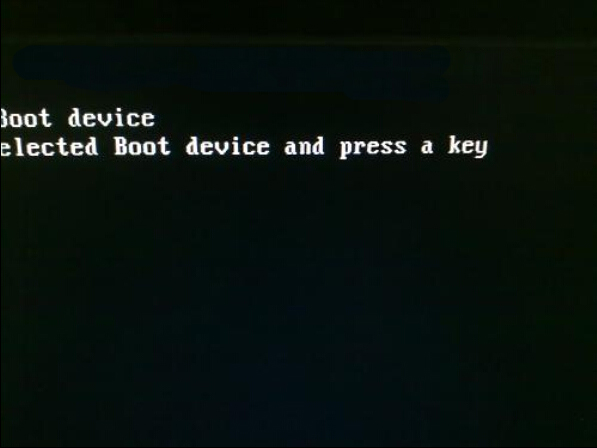
第一种启动故障问题:Keyboard error or no keyboard present
原因分析:键盘错误或者未接键盘。
解决方法:检查一下键盘的连线是否松动或者损坏。
第二种启动故障问题:Floppy Disk(s) fail 或 Floppy Disk(s) fail(80) 或Floppy Disk(s) fail(40)
原因分析:无法驱动软盘驱动器。
解决方法:系统提示找不到软驱,看看软驱的电源线和数据线有没有松动或者是接错,或者是把软驱放到另一台机子上试一试,如果这些都不行,那么只好再买一个了,好在软驱还不贵。
第三种启动故障问题:故障类型:CMOS check sum error-Defaults loaded
原因分析:CMOS 执行全部检查时发现错误,要载入系统预设值。
解决方法:一般来说出现这句话都是说电池快没电了,可以先换个电池试试,如果问题还是没有解决,那么说明CMOS RAM可能有问题,如果没过一年就到经销商处换一块主板,过了一年就让经销商送回生产厂家修一下吧!
第四种启动故障问题:故障类型:Press ESC to skip memory test
原因分析:正在进行内存检查,可按ESC键跳过。
解决方法:这是因为在CMOS内没有设定跳过存储器的第二、三、四次测试,开机就会执行四次内存测试,当然你也可以按 ESC 键结束内存检查,不过每次都要这样太麻烦了,你可以进入COMS设置后选择BIOS FEATURS SETUP,将其中的Quick Power On Self Test设为 Enabled,储存后重新启动即可。
第五种启动故障问题:CMOS battery failed
原因分析:CMOS电池失效。
解决方法:这说明CMOS电池已经快没电了,只要更换新的电池即可。
第六种启动故障问题:故障类型:Hard disk install failure
原因分析:硬盘安装失败。
解决方法:这是因为硬盘的电源线或数据线可能未接好或者硬盘跳线设置不当。你可以检查一下硬盘的各根连线是否插好,看看同一根数据线上的两个硬盘的跳线的设置是否一样,如果一样,只要将两个硬盘的跳线设置的不一样即可(一个设为Master,另一个设为Slave)。
第七种启动故障问题:Secondary slave hard fail
原因分析:检测从盘失败
解决方法:可能是CMOS设置不当,比如说没有从盘但在CMOS里设为有从盘,那么就会出现错误,这时可以进入COMS设置选择 IDE HDD AUTO DETECTION进行硬盘自动侦测。也可能是硬盘的电源线、数据线可能未接好或者硬盘跳线设置不当,解决方法参照第六条。
第八种启动故障问题:Override enable-Defaults loaded
原因分析:当前CMOS设定无法启动系统,载入BIOS中的预设值以便启动系统。
解决方法:一般是在COMS内的设定出现错误,只要进入COMS设置选择LOAD SETUP DEFAULTS载入系统原来的设定值然后重新启动即可。
第九种启动故障问题:Memory test fail
原因分析:内存检测失败。
解决方法:重新插拔一下内存条,看看是否能解决,出现这种问题一般是因为内存条互相不兼容,去换一条吧!
第十种启动故障问题:Hard disk(s) diagnosis fail
原因分析:执行硬盘诊断时发生错误。
解决方法:出现这个问题一般就是说硬盘本身出现故障了,你可以把硬盘放到另一台机子上试一试,如果问题还是没有解决,只能去修一下了。
以上就是电脑开机出现的故障原因及解决方法,其实出现的故障问题也是各种各样,出现的故障类型提示也是不一样,所以解决方法也不同,希望这个教程中对大家有所帮助。
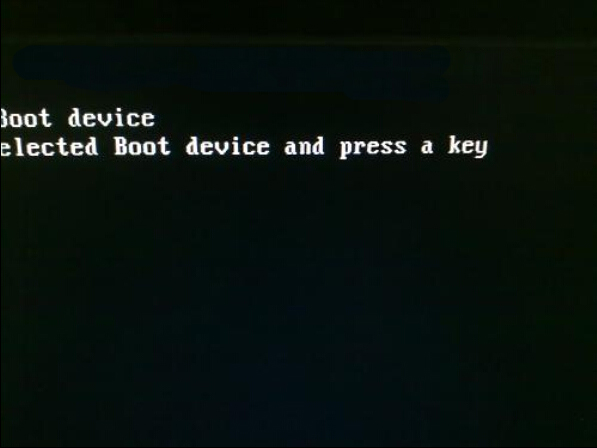
第一种启动故障问题:Keyboard error or no keyboard present
原因分析:键盘错误或者未接键盘。
解决方法:检查一下键盘的连线是否松动或者损坏。
第二种启动故障问题:Floppy Disk(s) fail 或 Floppy Disk(s) fail(80) 或Floppy Disk(s) fail(40)
原因分析:无法驱动软盘驱动器。
解决方法:系统提示找不到软驱,看看软驱的电源线和数据线有没有松动或者是接错,或者是把软驱放到另一台机子上试一试,如果这些都不行,那么只好再买一个了,好在软驱还不贵。
第三种启动故障问题:故障类型:CMOS check sum error-Defaults loaded
原因分析:CMOS 执行全部检查时发现错误,要载入系统预设值。
解决方法:一般来说出现这句话都是说电池快没电了,可以先换个电池试试,如果问题还是没有解决,那么说明CMOS RAM可能有问题,如果没过一年就到经销商处换一块主板,过了一年就让经销商送回生产厂家修一下吧!
第四种启动故障问题:故障类型:Press ESC to skip memory test
原因分析:正在进行内存检查,可按ESC键跳过。
解决方法:这是因为在CMOS内没有设定跳过存储器的第二、三、四次测试,开机就会执行四次内存测试,当然你也可以按 ESC 键结束内存检查,不过每次都要这样太麻烦了,你可以进入COMS设置后选择BIOS FEATURS SETUP,将其中的Quick Power On Self Test设为 Enabled,储存后重新启动即可。
第五种启动故障问题:CMOS battery failed
原因分析:CMOS电池失效。
解决方法:这说明CMOS电池已经快没电了,只要更换新的电池即可。
第六种启动故障问题:故障类型:Hard disk install failure
原因分析:硬盘安装失败。
解决方法:这是因为硬盘的电源线或数据线可能未接好或者硬盘跳线设置不当。你可以检查一下硬盘的各根连线是否插好,看看同一根数据线上的两个硬盘的跳线的设置是否一样,如果一样,只要将两个硬盘的跳线设置的不一样即可(一个设为Master,另一个设为Slave)。
第七种启动故障问题:Secondary slave hard fail
原因分析:检测从盘失败
解决方法:可能是CMOS设置不当,比如说没有从盘但在CMOS里设为有从盘,那么就会出现错误,这时可以进入COMS设置选择 IDE HDD AUTO DETECTION进行硬盘自动侦测。也可能是硬盘的电源线、数据线可能未接好或者硬盘跳线设置不当,解决方法参照第六条。
第八种启动故障问题:Override enable-Defaults loaded
原因分析:当前CMOS设定无法启动系统,载入BIOS中的预设值以便启动系统。
解决方法:一般是在COMS内的设定出现错误,只要进入COMS设置选择LOAD SETUP DEFAULTS载入系统原来的设定值然后重新启动即可。
第九种启动故障问题:Memory test fail
原因分析:内存检测失败。
解决方法:重新插拔一下内存条,看看是否能解决,出现这种问题一般是因为内存条互相不兼容,去换一条吧!
第十种启动故障问题:Hard disk(s) diagnosis fail
原因分析:执行硬盘诊断时发生错误。
解决方法:出现这个问题一般就是说硬盘本身出现故障了,你可以把硬盘放到另一台机子上试一试,如果问题还是没有解决,只能去修一下了。
以上就是电脑开机出现的故障原因及解决方法,其实出现的故障问题也是各种各样,出现的故障类型提示也是不一样,所以解决方法也不同,希望这个教程中对大家有所帮助。
分享到:
